
Déplacer et aligner des objets dans Pages pour iCloud
Vous pouvez positionner des objets à l’endroit souhaité sur une page et les aligner les uns par rapport aux autres en utilisant notamment les coordonnées x et y ou les guides d’alignement.
Remarque : Pour déplacer un objet incorporé au texte, vous devez le faire glisser (ou le couper et le coller) vers l’endroit souhaité dans le texte. Pour déplacer un objet incorporé en dehors du texte, consultez Déplacer un objet incorporé vers la page.
Déplacer un objet
Cliquez sur l’objet pour faire apparaître les poignées de sélection. S’il s’agit d’un tableau, cliquez dessus pour faire apparaître les numéros des rangs et lettres des colonnes.
Effectuez l’une des opérations suivantes :
Pour les images, galeries d’images, figures, zones de texte ou graphiques : déplacez l’objet vers un nouvel emplacement.
Si l’objet est incorporé au texte, vous pouvez le faire glisser vers l’endroit souhaité dans le texte ou vers un autre texte du document (par exemple, dans une zone de texte, une figure, un champ d’en-tête, etc.).
Pour les tableaux : déplacez le carré dans l’angle supérieur gauche du tableau. (Si le carré n’apparaît pas, cliquez en dehors du tableau puis sur l’une des cellules.)
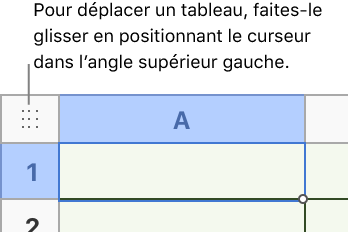
Copier, couper et coller un objet
Lorsque vous coupez un objet (plutôt que de le supprimer) en utilisant les étapes ci-dessous, l’objet que vous retirez est enregistré pour que vous puissiez le coller immédiatement dans un nouvel emplacement de votre document.
Sélectionnez un ou plusieurs objets à copier.
Effectuez l’une des opérations suivantes :
Sur un Mac : appuyez sur Commande + C pour copier l’objet ou sur Commande + X pour le couper.
Sur un ordinateur Windows : appuyez sur Contrôle + C pour copier l’objet ou sur Contrôle + X pour le couper.
Pour coller l’objet, cliquez à l’endroit souhaité, puis effectuez l’une des opérations suivantes :
Sur un Mac : appuyez sur Commande + V.
Sur un ordinateur Windows : appuyez sur Contrôle + V.
Déplacer un objet par incréments
Vous pouvez déplacer un objet d’un point à la fois pour le positionner plus précisément sur la page.
Sélectionnez un objet, puis effectuez l’une des opérations suivantes :
Déplacer l’objet d’un point : appuyez sur une touche fléchée.
Déplacer l’objet de dix points : appuyez sur une touche fléchée tout en maintenant la touche Maj enfoncée.
Alignez des objets verticalement ou horizontalement.
Vous pouvez aligner des objets par rapport à un axe vertical ou horizontal.
Sélectionnez un ou plusieurs objets, puis cliquez sur Disposition en haut de la
 barre latérale Format située à droite.
barre latérale Format située à droite.Cliquez sur le menu local Aligner, puis choisissez une option.
Si deux ou plusieurs objets sont sélectionnés, les objets s’alignent sur l’objet se situant le plus dans la direction que vous avez sélectionnée. Par exemple, si vous alignez trois objets à gauche, l’objet qui se trouve le plus à gauche ne bouge pas et les autres objets s’alignent sur lui.
Placer des objets à distance égale
Vous pouvez facilement positionner des objets sur une page à distance égale (par rapport à l’axe horizontal, vertical ou de manière uniforme par rapport aux deux axes).
Sélectionnez trois objets ou plus, puis cliquez sur Disposition en haut de la
 barre latérale Format située à droite.
barre latérale Format située à droite.Cliquez sur le menu local En répartissant, puis choisissez une option :
Uniformément : les objets sont placés à distance égale le long des axes horizontal et vertical.
Horizontalement : les objets sont placés à distance égale le long d’un axe horizontal.
Verticalement : les objets sont placés à distance égale le long d’un axe vertical.
Aligner un objet à l’aide de ses coordonnées x et y
Vous pouvez positionner des objets flottants sur une page à l’aide de leurs coordonnées x et y.
Sélectionner un objet.
Cliquez sur Disposition en haut de la
 barre latérale Format sur la droite, puis saisissez les valeurs x et y dans les champs Position.
barre latérale Format sur la droite, puis saisissez les valeurs x et y dans les champs Position.X : la valeur mesurée du bord gauche de la page à l’angle supérieur gauche de l’objet
Y : la valeur mesurée du bord supérieur de la page à l’angle supérieur gauche de l’objet
Si un objet est réorienté, les coordonnées x et y se rapportent à l’angle supérieur gauche courant, et non à l’angle d’origine.
Si un objet est une ligne, utilisez les commandes de Début et de Fin pour modifier les valeurs x et y. Les coordonnées Début se rapportent à l’extrémité inférieure gauche de la ligne lorsqu’elle est ajoutée à votre document. Si vous retournez ou faites pivoter ensuite la ligne, les coordonnées Début continuent de se rapporter à l’extrémité d’origine.
Remarque : Si vous travaillez dans un document de traitement de texte et que les champs X et Y sont grisés, vérifiez que l’option Rester sur la page est bien sélectionnée en haut de la barre latérale.
Activer ou désactiver les guides d’alignement
Vous pouvez activer les guides d’alignement pour vous aider à positionner les objets par rapport aux bords de la page ou à d’autres objets présents sur la page. Vous pouvez désactiver ces guides lorsque vous n’en avez pas besoin.
Cliquez sur le bouton Outils
 dans la barre d’outils, puis sélectionnez Préférences.
dans la barre d’outils, puis sélectionnez Préférences.Cliquez sur le bouton Guides, puis sélectionnez ou désélectionnez la case située à côté d’un guide pour l’activer ou le désactiver :
Guides centre : indiquent à quel moment le centre de l’objet que vous faites glisser est aligné avec le centre de la page ou d’un autre objet.
Guides bords : indiquent à quel moment le bord de l’objet que vous faites glisser est aligné avec un bord de la page ou d’un autre objet.
Guides d’espacement : indiquent quand trois objets ou plus sont placés à égale distance sur la page.